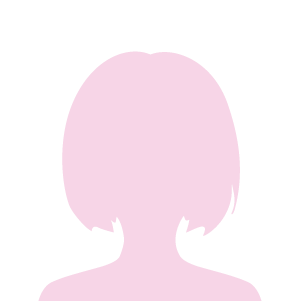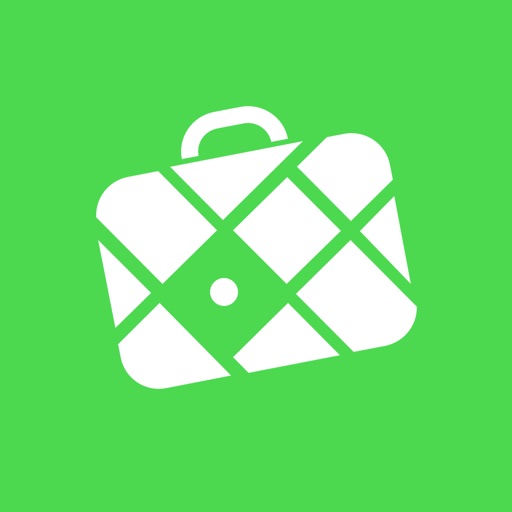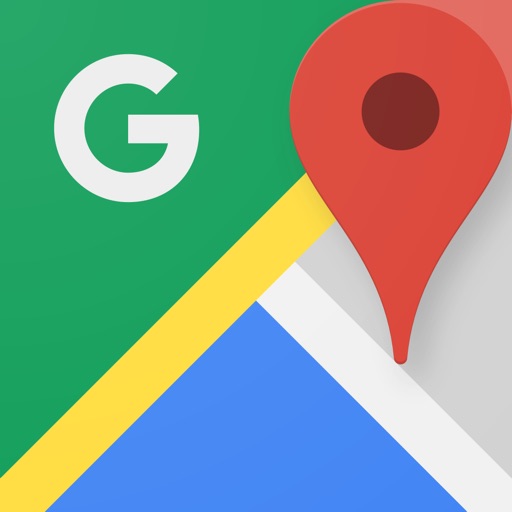こんにちは、スズケーです。
最近のバックパッカーは、ガイドブックや情報ノート頼りに旅行…ではなく、
スマホ&ネット頼りになっちゃってますよね。
確かに便利なんですが、
私は特に情報ノートとかのあの見えない交流とか、アナログならではのワクワク感が好きなので
片手でサクッとなんでも調べられてしまうインターネット頼りの旅行は、
少々物足りないなぁと思っています。
地図だって、スマホにアプリを入れておけばそれで終了…
味気ないったらありゃしないです。
まぁ、便利なんですけどね。
でも地図アプリって、オフラインでも使えるよ!
そう、地図アプリはオフラインでも使えますよ〜!
目次
オフラインでも使える地図アプリ
iOSもAndroidもいろんな地図アプリがありますが、
オフラインでも使えて、海外でも便利な地図アプリはこの二つ!
私はどっちも入れていますが、
パキスタンで使い勝手がよかったのはmaps.meの方でした。
いずれのアプリもAap StoreやGoogle Playでダウンロードできます。
それぞれのアプリのオフラインでの使い方をご紹介します。
スマホの位置情報をONにする
地図アプリをナビゲーション代わりに使ったり現在地を確認するには、スマホなどの端末のGPS機能をONにする必要があります。
iPhoneだと
と進んで、位置情報サービスをONに。
表示されたアプリの中から使用したい地図アプリ(Google MapsやMaps.meなど)を選択し、こちらも位置情報の利用を許可しましょう。
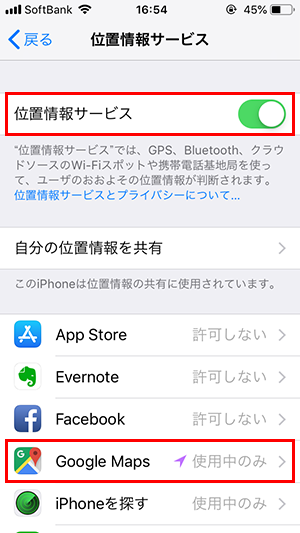 モバイル端末とアプリケーションの位置情報をONにする
モバイル端末とアプリケーションの位置情報をONにするGoogle Maps
地図アプリとして多くの人が使っているGoogle Maps。
実はオフラインでも使えます。
通常はインターネットにつながっていないと使えないのですが、
オフラインマップが用意されていて、事前にダウンロードしておけば、地図の閲覧・検索・ナビゲーション機能が使えます。
地図がダウンロードできる国とできない国がありますが、
パキスタンやインドはダウンロード可能です。
アジア圏は結構OK。
オフラインマップのダウンロード
Google Mapsをオフラインで使うには、予めオフラインマップのダウンロードをしておく必要がありますが、もちろんこれはインターネットに繋がった状態でないとできません。
ダウンロードしたオフラインマップは30日間有効です。
まずは、オフラインマップをダウンロードしたいエリアの地図を開きます。
保存したい場所の地図を開いたら、三本線のメニューアイコンからメニューを開きます。
もしgoogleアカウントにログインがされていない状態であればログインを。
ログイン後「オフラインマップ」を選択します。
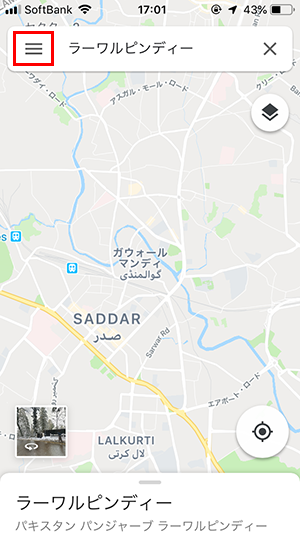 オフラインに保存したい場所の地図を開く
オフラインに保存したい場所の地図を開く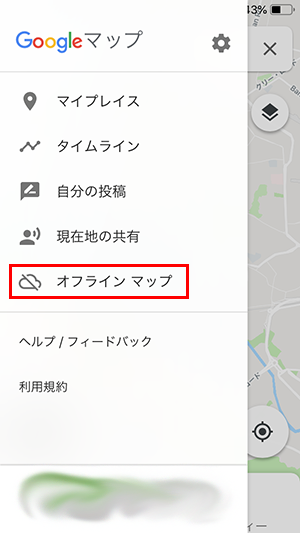 「オフラインマップ」を選択
「オフラインマップ」を選択「オフラインマップ」を選択すると、地図をダウンロードするとオフラインで使えるよ、という案内が出ます。
「自分の地図」を選択。
ダウンロードするエリアを選択したら「ダウンロード」をタップ。
ここで選択したエリアがオフラインマップとして使えるようになります。
ダウンロードするエリアは広すぎるとダウンロードできない事もあるので、そういう場合は分割してダウンロードしてください。
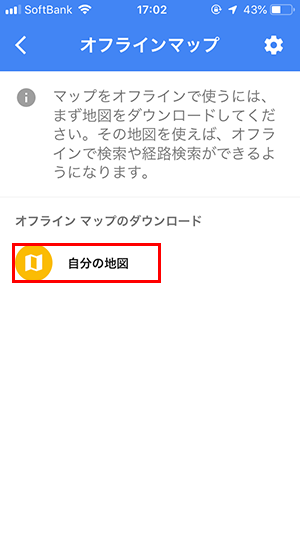 「自分の地図」を選択
「自分の地図」を選択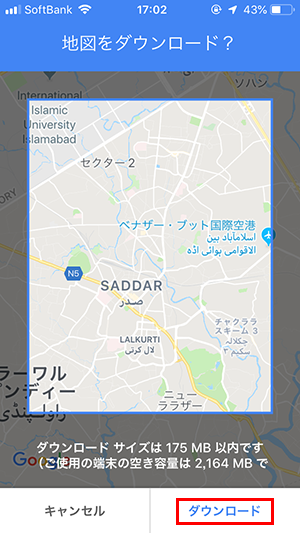 エリア選択後「ダウンロード」をタップ
エリア選択後「ダウンロード」をタップダウンロードが開始します。
ダウンロード完了後は、そのリストから該当の地図をタップする事で、地図の名称なども変更できます。
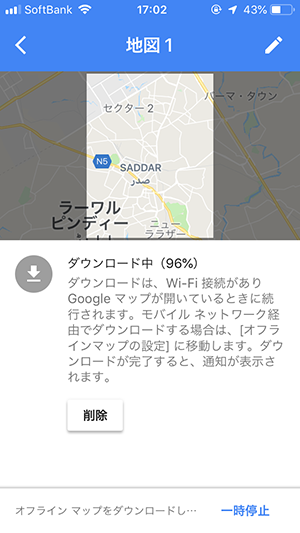 ダウンロード中
ダウンロード中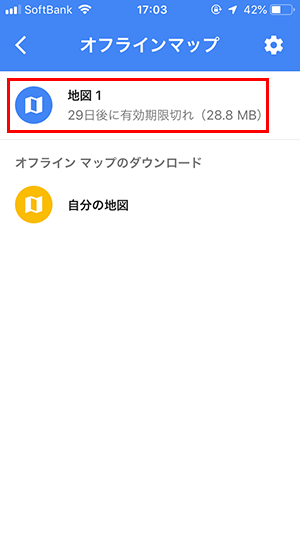 地図の名称なども変更可能
地図の名称なども変更可能これで、オフラインでもダウンロードした地図データを閲覧する事ができます!
ダウンロードしたオフラインマップはオンラインマップに比べて情報量が少なくなってしまうのですが、それでも、ネット接続しないで地図を見れるようになるのは便利ですね!
maps.me
Google Mapsのオフラインマップをダウンロードするよりもオススメなのがこれ〜!
maps.meは、地図データを端末に保存してそれを表示するアプリ。
GPSで、現在地もちゃんと表示してくれます。
Google Mapsと違って、ダウンロードした地図データの有効期限もありません。
キーワードを入力しての検索や、周辺検索などはもちろん、
検索した結果を元に、そこまでのルート検索、ナビゲーションを行うなど、
地図アプリに必要なほぼすべての機能をオフラインで使うことができます。
maps.meの地図データは、地図のウィキペディア的な存在のOpen Street Mapの地図を使用していて、
Google Maps同様、交通機関、観光スポット、飲食店、ホテル、銀行、ATMまでありとあらゆる情報を調べる事ができます。
ホテルに関しては、Booking.comのデータベースと接続しているため、オフラインでもホテルの評価などを確認する事ができます。
お気に入りの場所の登録とかもできますよ!
地図データのダウンロード
こちらのアプリも、事前に地図データをダウンロードする必要があります。
まずアプリケーションを立ち上げたら、右下にある三本線のメニューアイコンからメニューを開き、「マップをダウンロード」を選択します。
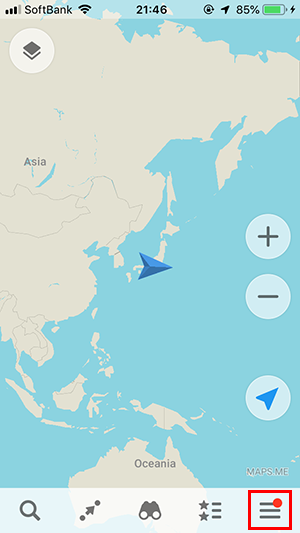 アプリを立ち上げメニュー選択
アプリを立ち上げメニュー選択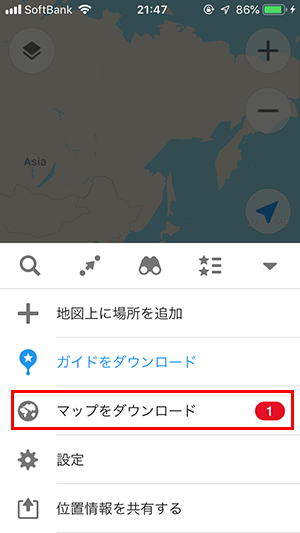 「マップをダウンロード」を選択
「マップをダウンロード」を選択検索ボックスに地図をダウンロードしたい国を入力し、検索します。
パキスタンの場合地図データは一つだけですが、
例えば日本の場合、都道府県別に地図が用意されているので、必要なエリア分だけ選択してダウンロードする必要があります。
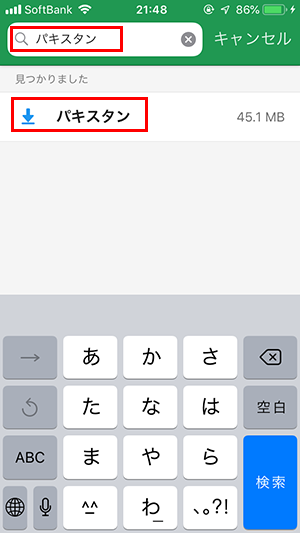 地図をダウンロードしたい国を検索
地図をダウンロードしたい国を検索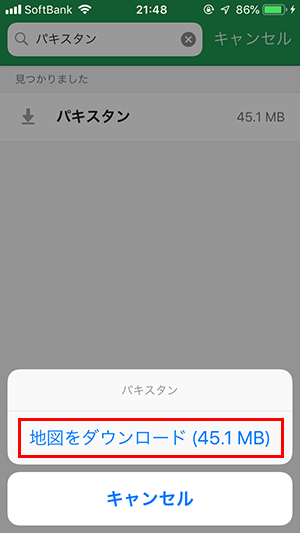 必要な地図データを選択してダウンロード
必要な地図データを選択してダウンロード地図のダウンロードが完了したら地図を表示。
結構細かく、詳細な地図が確認できます!
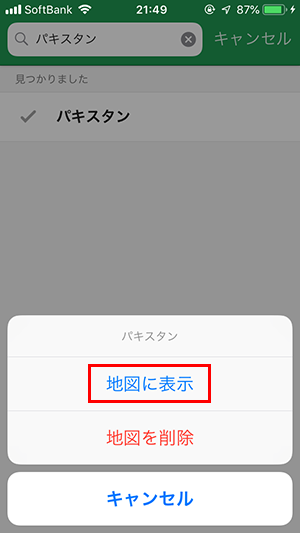 ダウンロード後、地図を表示
ダウンロード後、地図を表示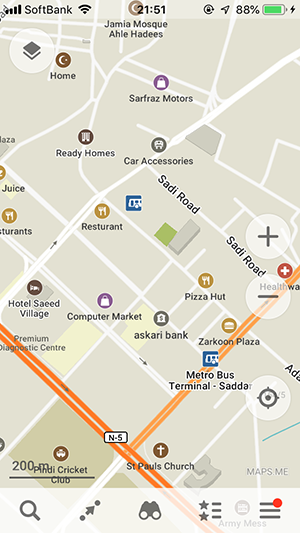 無事地図の表示に成功!
無事地図の表示に成功!パキスタンの場合は地図データは一つなので、このデータのみで、パキスタン全土の地図を確認する事ができます。
もちろん、フンザの地図も見れますよ!
フンジュラーブ峠の中国国境も確認できたし、GPSで現在地が表示されていました。
海外で地図アプリを使う際の注意点
機内モードで使用する
日本で使っているSIMとスマホをそのまま海外に持って行った場合でも、インターネットを使用する事ができます。
ただし、海外から日本の携帯会社を経由してインターネットを接続する「国際ローミング」というサービスになるため、パケット代がもんのすごい高額になってしまいます。
この「国際ローミング代」を発生しないようにするためには、
スマホの「機内モード」を常にオンにしておくのが安全です。
今回紹介したオフラインで地図アプリを使える用意をしておけば、「機内モード」でも問題なしです!
iPhoneなら、この飛行機マークをタップしてONにしておけばOKです!
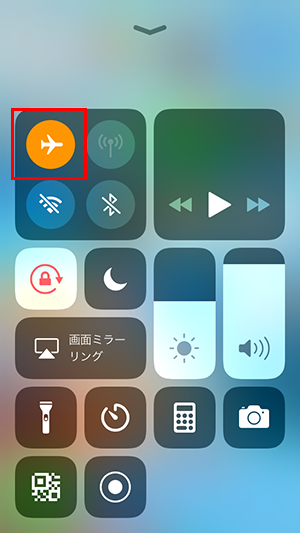 機内モードをONにした状態
機内モードをONにした状態「機内モード」をONにすると、インターネットだけでなく、もちろん電話の着信・発信もできませんので注意。
歩きスマホ中のひったくりや盗難
地図アプリのナビゲーションを使う場合、スマホを片手に持ちながら歩く事になります。
が、海外ではスマホのひったくりも多い!
日本と同じような感覚でスマホを持ちながらきょろきょろ歩いていると引ったくられてしまいますよ〜。
できれば手に持って歩きながら確認するのではなく、立ち止まって確認してから移動するのがオススメです。
また、ポケットなどに突っ込んでおくだけだと、すられる事もあります。
貴重品の管理はしっかりと!
カメラを振り回して持ってた私も悪いし、引ったくられたカメラは戻ってきましたが。
詳しくはこちらを参照。

バッテリー残量に気をつける
地図アプリは、GPSを常に使っていることになるのでバッテリーもそれなりに消耗します。
せっかくオフラインで使える地図を用意していても、スマホのバッテリーが切れてしまったら意味がありません。
特にフンザなんかだと、時期によっては停電が続いて、ぜんぜん充電ができない…!なんて事もごくまれに起こります。
可能ならば、モバイルバッテリーを1台用意しておくのが安心です。
おすすめはこれー!!
充電器&モバイルバッテリーとして使えます。
個別で紹介記事を書いていますので、そちらもチェック。
すっごく便利です!

フンザだと、そもそもモバイルバッテリーの充電ができない可能性もあるので…
太陽光でチャージできるモバイルバッテリーとかもいいかなって思っています。
maps.meがオススメ!
オフラインでも使える地図アプリとして、Google Mapsとmaps.meを紹介しましたが…
私的には、旅行者にオススメなのはmaps.meです!
何よりデータが軽いのがいい!
Google Mapsは、ネットに接続しながら使えば、道路の混雑状況などもわかって便利なのですが、それは現地のSIMを持ってるとか、そういう場合にのみ使える技ですね。
あとそもそも、バックパッカーにはそんなに渋滞とか関係ないかな…
Google Mapsとmaps.me、どちらでもお好きな方をダウンロードして
旅行をより便利にお楽しみください!
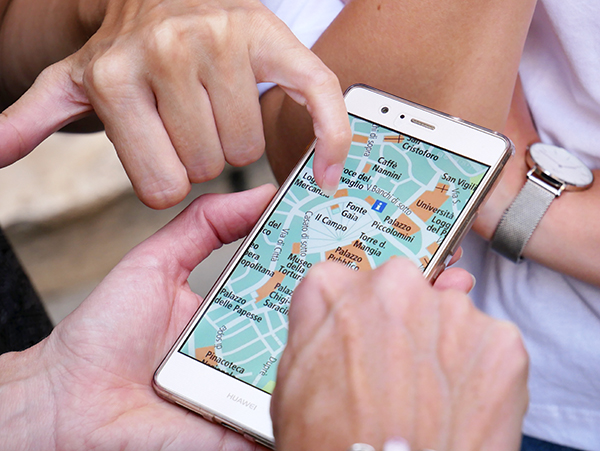
ちなみに、フンザの中心地・カリマバードのみとなりますが、ホテルやレストラン情報を掲載した地図をスズケーが作成しました。
よろしかったらご利用下さい。

また、フンザ周辺の観光スポットについてもまとめていますので、
事前に地図を見ながら、どこへ行くかチェックしておくといいかもしれませんね!

お読みいただきありがとうございました!
コメント欄はちょっと下にあります。承認式ですが、コメントはお気軽にどうぞ。
パキスタン、フンザ旅行に関する情報記事の一覧はこちらから!
治安、旅行ガイド、両替やATM、フンザへの行き方など、ブログ内のパキスタン旅行や滞在に関する必要情報・便利情報をまとめた目次(サイトマップ)です。

デザイナーとライターをしています。お仕事のご依頼やご相談もお気軽に。